연습 - Azure RBAC 및 Azure Portal을 사용하여 액세스 권한 나열
First Up Consultants에서 마케팅 팀의 리소스 그룹에 대한 액세스 권한을 부여받았습니다. 여러분은 Azure Portal 사용법을 숙지하고 현재 할당된 역할을 확인하려고 합니다.
연습을 완료하려면 Azure 구독이 필요합니다. Azure 구독이 아직 없는 경우 시작하기 전에 체험 계정을 만들고 구독을 추가합니다. 학생인 경우 Azure for Students 제품을 활용할 수 있습니다.
사용자에 대한 역할 할당 목록
현재 여러분에게 할당된 역할을 확인하려면 다음 단계를 따릅니다.
Azure Portal에 로그인합니다.
프로필 메뉴에서 줄임표(...)를 선택하여 추가 링크를 확인합니다.
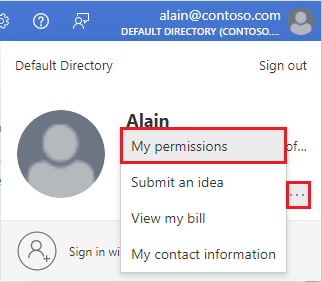
내 사용 권한을 선택하여 내 사용 권한 창을 엽니다.
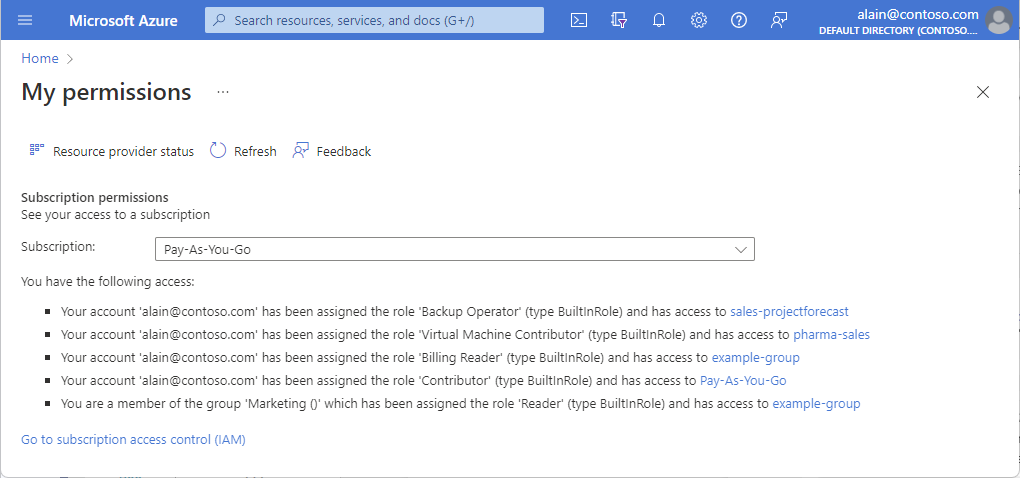
자신에게 할당된 역할과 범위를 찾을 수 있습니다. 목록은 다르게 표시될 수 있습니다.
리소스 그룹에 대한 역할 할당 목록
리소스 그룹 범위에서 할당된 역할을 확인하려면 다음 단계를 수행합니다.
상단의 검색 상자에서 리소스 그룹을 검색하여 선택합니다.
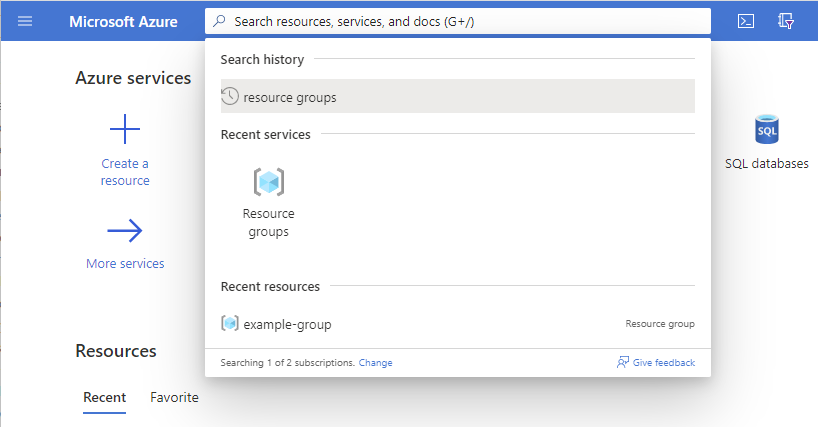
리소스 그룹 목록에서 리소스 그룹을 선택합니다.
이 단계에서는 example-group이라는 리소스 그룹을 사용하지만 리소스 그룹의 이름은 다릅니다.
왼쪽 메뉴 창에서 액세스 제어(IAM)를 선택합니다.
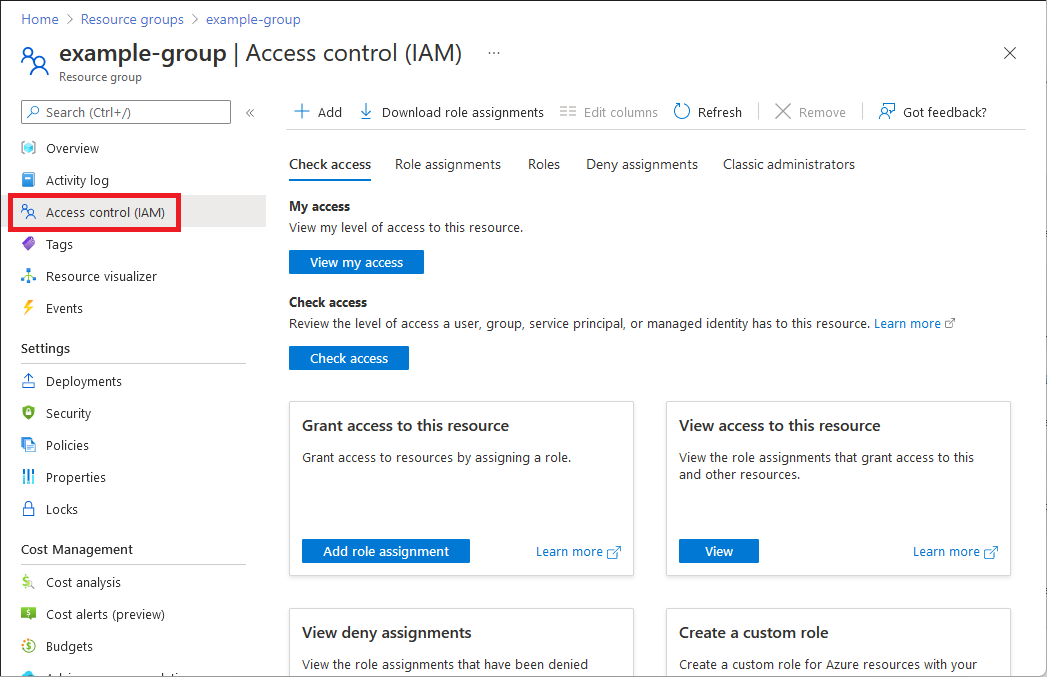
역할 할당 탭을 선택합니다.
이 탭에는 리소스 그룹에 대한 액세스 권한이 있는 사람이 표시됩니다. 일부 역할의 범위는 이 리소스이지만 나머지는 부모 범위에서 (상속)됩니다.
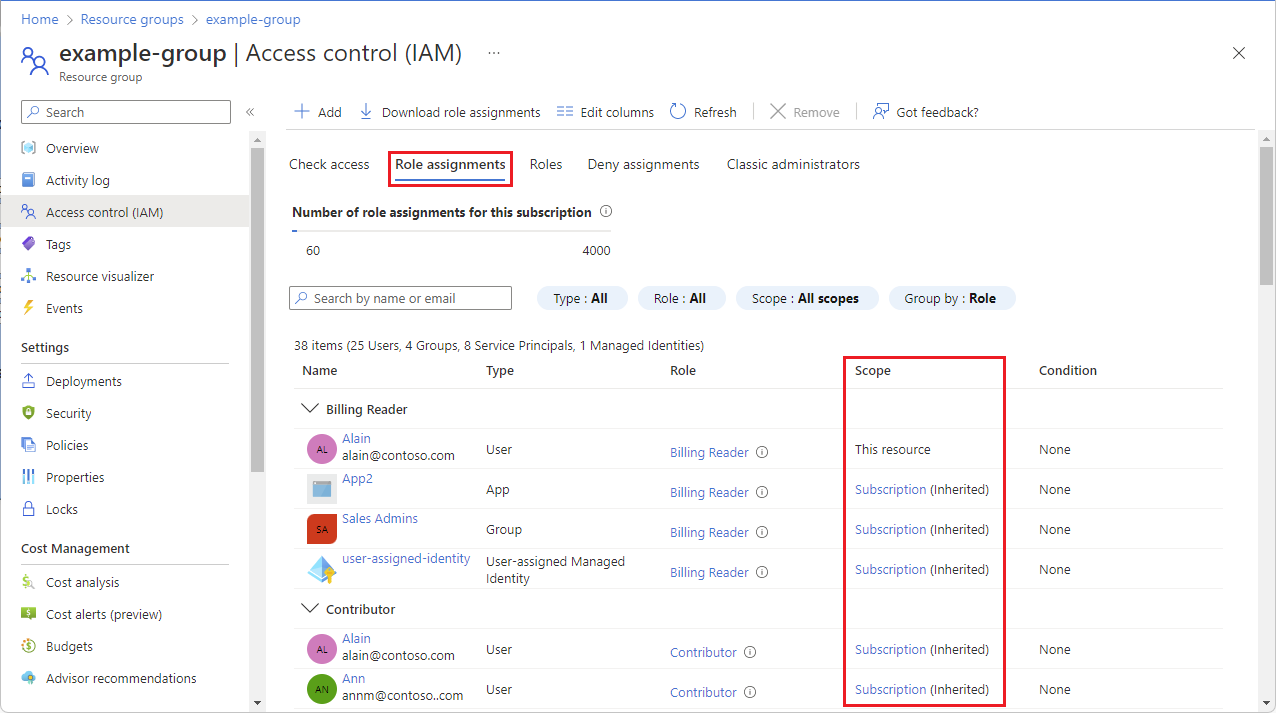
역할 나열
이전 단원에서 살펴본 것처럼 역할은 권한의 컬렉션입니다. Azure에는 역할 할당에 사용할 수 있는 기본 제공 역할이 70개 이상 있습니다. 역할을 나열하려면 다음을 수행합니다.
창 맨 위에 있는 메뉴 모음에서 역할 탭을 선택하여 모든 기본 제공 역할 및 사용자 지정 역할을 나열합니다.
세부 정보 열에서 역할의 보기 링크를 선택한 다음 할당 탭을 선택하여 해당 역할에 할당된 사용자 및 그룹 수를 표시합니다.
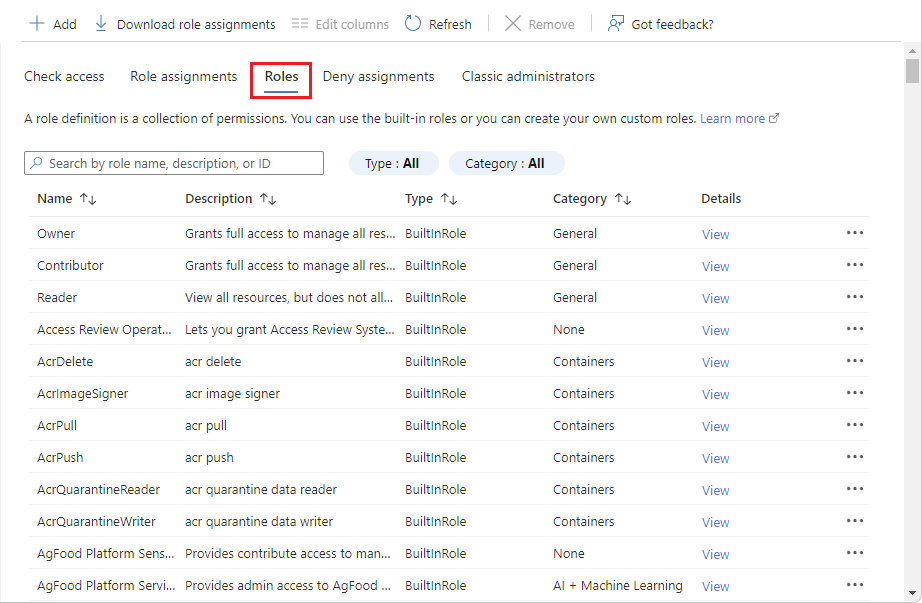
이 단원에서는 Azure Portal에서 직접 역할 할당을 나열하는 방법을 알아보았습니다. 또한 리소스 그룹에 대한 역할 할당을 나열하는 방법도 알아보았습니다.